Cómo / Mantenimiento
Limpiar el cabezal de impresión
 Usar la utilidad Limpieza de cabezales
Usar la utilidad Limpieza de cabezales
 Usar los botones del panel de control
Usar los botones del panel de control
Si la imagen impresa es débil o faltan puntos, puede intentar solucionar estos problemas limpiando el cabezal de impresión, con lo cual se asegura que los inyectores suministran tinta correctamente.
Puede limpiar los inyectores del cabezal de impresión desde el ordenador mediante la utilidad Limpieza de cabezales del software de la impresora, o bien mediante los botones del panel de control de la propia impresora.
 |
Nota:
|
 | -
La limpieza del cabezal de impresión consume algo de tinta. Para evitar el desperdicio de tinta, limpie el cabezal de impresión solamente si observa una disminución en la calidad de impresión; por ejemplo: si la impresión es borrosa, falta color o éste es incorrecto.
|
 | -
Utilice el Test de inyectores para comprobar si es necesario limpiar el cabezal. Así ahorrará tinta.
|
 | -
Si el indicador de tinta
 está intermitente o encendido, no se puede limpiar el cabezal. Primero deberá reponer el cartucho de tinta vacío. está intermitente o encendido, no se puede limpiar el cabezal. Primero deberá reponer el cartucho de tinta vacío.
|
 | -
No inicie las utilidades Limpieza de cabezales ni Test de inyectores durante la impresión, ya que ésta podría salir manchada.
|
Usar la utilidad Limpieza de cabezales
Consulte la sección correspondiente más abajo para saber cómo usar la utilidad Limpieza de cabezales.
Para los usuarios de Windows
Si desea limpiar el cabezal mediante la utilidad Limpieza de cabezales, siga estos pasos.
 |
Confirme que la impresora está encendida y el indicador de tinta  apagado. apagado.
|
 |  |
Nota:
|
 |  |
Si el indicador de tinta  parpadea, no se puede limpiar el cabezal. Primero tendrá que reponer el cartucho de tinta vacío. parpadea, no se puede limpiar el cabezal. Primero tendrá que reponer el cartucho de tinta vacío.
|
 |
Haga clic en la ficha Utilidades y luego en el botón Limpieza de cabezales.
|
 |
Siga las instrucciones que aparezcan en pantalla.
|
El indicador de alimentación  parpadea mientras la impresora lleva a cabo el ciclo de limpieza.
parpadea mientras la impresora lleva a cabo el ciclo de limpieza.
 |  |
Precaución:
|
 |  |
Nunca apague la impresora cuando el indicador de alimentación  esté intermitente. Podría estropear la impresora. esté intermitente. Podría estropear la impresora.
|
 |
Cuando el indicador de alimentación  deje de parpadear, haga clic en Imprimir patrón de test de inyectores en el cuadro de diálogo Limpieza de cabezales para confirmar que el cabezal está limpio y reiniciar el ciclo de limpieza. deje de parpadear, haga clic en Imprimir patrón de test de inyectores en el cuadro de diálogo Limpieza de cabezales para confirmar que el cabezal está limpio y reiniciar el ciclo de limpieza.
|
A continuación, se muestran los patrones de test de inyectores:
 |
Ejemplo correcto
|
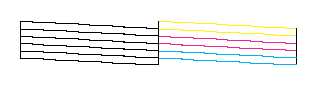
 |
Debe limpiar el cabezal de impresión
|
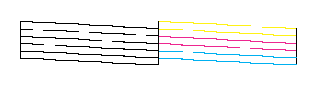
Si la página de revisión de inyectores no se imprime correctamente, repita la limpieza de cabezales y vuelva a imprimir el patrón de test de inyectores.
Si la calidad de impresión no mejora después de repetir este procedimiento cuatro o cinco veces, deje la impresora apagada durante una noche. Vuelva a realizar el test de inyectores y repita la limpieza de cabezales si fuera necesario.
Si la calidad de impresión sigue sin mejorar, es posible que uno o varios de los cartuchos de tinta estén caducados o dañados, por lo que deberá sustituirlos. Para sustituir un cartucho de tinta antes de que se vacíe, consulte Sustituir un cartucho de tinta.
Si la calidad de impresión sigue siendo un problema después de sustituir los cartuchos de tinta, consulte a su vendedor.
 |
Nota:
|
 |
Para mantener la calidad de impresión, recomendamos imprimir unas páginas una vez al mes como mínimo.
|
Para los usuarios de Macintosh
Si desea limpiar el cabezal mediante la utilidad Limpieza de cabezales, siga estos pasos.
 |
Confirme que la impresora está encendida y el indicador de tinta  apagado. apagado.
|
 |
Abra el cuadro de diálogo Imprimir o el de Ajustar página y haga clic en el icono  Utilidades. Después, haga clic en el botón Limpieza de cabezales. Utilidades. Después, haga clic en el botón Limpieza de cabezales.
|
 |
Siga las instrucciones que aparezcan en pantalla.
|
El indicador de alimentación  parpadea mientras la impresora lleva a cabo el ciclo de limpieza.
parpadea mientras la impresora lleva a cabo el ciclo de limpieza.
 |  |
Precaución:
|
 |  |
Nunca apague la impresora cuando el indicador de alimentación  esté intermitente. Podría estropear la impresora. esté intermitente. Podría estropear la impresora.
|
 |
Cuando el indicador de alimentación  deje de parpadear, haga clic en el botón Confirmación del cuadro de diálogo Limpieza de cabezales para imprimir un patrón de test de inyectores y reiniciar el ciclo de limpieza. Utilice el patrón de test para confirmar que el cabezal está limpio. deje de parpadear, haga clic en el botón Confirmación del cuadro de diálogo Limpieza de cabezales para imprimir un patrón de test de inyectores y reiniciar el ciclo de limpieza. Utilice el patrón de test para confirmar que el cabezal está limpio.
|
Si la calidad de impresión no mejora después de repetir este procedimiento cuatro o cinco veces, deje la impresora apagada durante una noche. Vuelva a realizar el test de inyectores y repita la limpieza de cabezales si fuera necesario.
Si la calidad de impresión sigue sin mejorar, es posible que uno o varios de sus cartuchos de tinta estén caducados o dañados, por lo que deberá sustituirlos. Para sustituir un cartucho de tinta, consulte Sustituir un cartucho de tinta.
Si la calidad de impresión sigue siendo un problema después de sustituir los cartuchos de tinta, consulte a su vendedor.
 |
Nota:
|
 |
Para mantener la calidad de impresión, recomendamos imprimir unas páginas una vez al mes como mínimo.
|

[Arriba]
Usar los botones del panel de control
Si desea limpiar el cabezal de impresión mediante los botones del panel de control, siga estos pasos.
 |
Confirme que el indicador de alimentación  está encendido y que el indicador de tinta está encendido y que el indicador de tinta  está apagado. Después, mantenga pulsado el botón de la tinta está apagado. Después, mantenga pulsado el botón de la tinta  durante tres segundos. durante tres segundos.
|
 |  |
Nota:
|
 |  |
Si el indicador luminoso de tinta  está intermitente o encendido, no limpie el cabezal. Si lo hiciera, iniciaría el proceso de sustitución de cartuchos de tinta. Si no desea sustituir ningún cartucho, vuelva a pulsar el botón de la tinta está intermitente o encendido, no limpie el cabezal. Si lo hiciera, iniciaría el proceso de sustitución de cartuchos de tinta. Si no desea sustituir ningún cartucho, vuelva a pulsar el botón de la tinta  para que el cabezal vuelva a su posición de reposo. para que el cabezal vuelva a su posición de reposo.
|
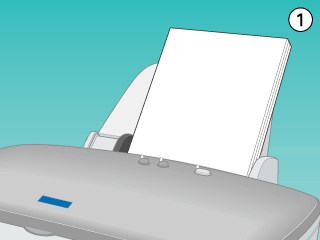
La impresora comenzará a limpiar el cabezal y el indicador de alimentación  empezará a parpadear.
empezará a parpadear.
 |  |
Precaución:
|
 |  |
Nunca apague la impresora cuando el indicador de alimentación  esté intermitente. Podría estropear la impresora. esté intermitente. Podría estropear la impresora.
|
 |
Cuando el indicador  deje de parpadear, imprima un patrón de test de inyectores para confirmar que el cabezal está limpio. deje de parpadear, imprima un patrón de test de inyectores para confirmar que el cabezal está limpio.
|
Si la calidad de impresión no mejora después de repetir este procedimiento cuatro o cinco veces, deje la impresora apagada durante una noche. Vuelva a realizar el test de inyectores y repita la limpieza de cabezales si fuera necesario.
Si la calidad de impresión sigue sin mejorar, es posible que uno o varios de sus cartuchos de tinta estén caducados o dañados, por lo que deberá sustituirlos. Para sustituir un cartucho de tinta antes de que se vacíe, consulte Sustituir un cartucho de tinta.
Si la calidad de impresión sigue siendo un problema después de sustituir los cartuchos de tinta, consulte a su vendedor.
 |
Nota:
|
 |
Para mantener la calidad de impresión, recomendamos imprimir unas páginas una vez al mes como mínimo.
|

[Arriba]
 Usar la utilidad Limpieza de cabezales
Usar la utilidad Limpieza de cabezales Usar los botones del panel de control
Usar los botones del panel de controlUsar la utilidad Limpieza de cabezales
Usar los botones del panel de control


 apagado.
apagado.

 parpadea, no se puede limpiar el cabezal. Primero tendrá que reponer el cartucho de tinta vacío.
parpadea, no se puede limpiar el cabezal. Primero tendrá que reponer el cartucho de tinta vacío.



parpadea mientras la impresora lleva a cabo el ciclo de limpieza.

 esté intermitente. Podría estropear la impresora.
esté intermitente. Podría estropear la impresora.

 deje de parpadear, haga clic en Imprimir patrón de test de inyectores en el cuadro de diálogo Limpieza de cabezales para confirmar que el cabezal está limpio y reiniciar el ciclo de limpieza.
deje de parpadear, haga clic en Imprimir patrón de test de inyectores en el cuadro de diálogo Limpieza de cabezales para confirmar que el cabezal está limpio y reiniciar el ciclo de limpieza.
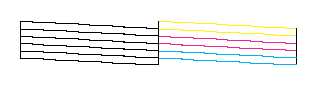
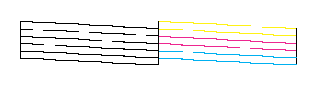


 apagado.
apagado.

 Utilidades. Después, haga clic en el botón Limpieza de cabezales.
Utilidades. Después, haga clic en el botón Limpieza de cabezales.

parpadea mientras la impresora lleva a cabo el ciclo de limpieza.

 esté intermitente. Podría estropear la impresora.
esté intermitente. Podría estropear la impresora.

 deje de parpadear, haga clic en el botón Confirmación del cuadro de diálogo Limpieza de cabezales para imprimir un patrón de test de inyectores y reiniciar el ciclo de limpieza. Utilice el patrón de test para confirmar que el cabezal está limpio.
deje de parpadear, haga clic en el botón Confirmación del cuadro de diálogo Limpieza de cabezales para imprimir un patrón de test de inyectores y reiniciar el ciclo de limpieza. Utilice el patrón de test para confirmar que el cabezal está limpio.


 está encendido y que el indicador de tinta
está encendido y que el indicador de tinta  está apagado. Después, mantenga pulsado el botón de la tinta
está apagado. Después, mantenga pulsado el botón de la tinta  durante tres segundos.
durante tres segundos.

 está intermitente o encendido, no limpie el cabezal. Si lo hiciera, iniciaría el proceso de sustitución de cartuchos de tinta. Si no desea sustituir ningún cartucho, vuelva a pulsar el botón de la tinta
está intermitente o encendido, no limpie el cabezal. Si lo hiciera, iniciaría el proceso de sustitución de cartuchos de tinta. Si no desea sustituir ningún cartucho, vuelva a pulsar el botón de la tinta  para que el cabezal vuelva a su posición de reposo.
para que el cabezal vuelva a su posición de reposo.
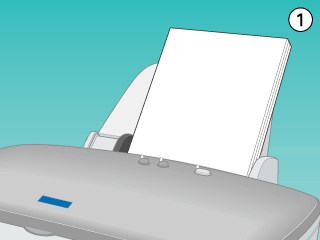
empezará a parpadear.

 esté intermitente. Podría estropear la impresora.
esté intermitente. Podría estropear la impresora.

 deje de parpadear, imprima un patrón de test de inyectores para confirmar que el cabezal está limpio.
deje de parpadear, imprima un patrón de test de inyectores para confirmar que el cabezal está limpio.


